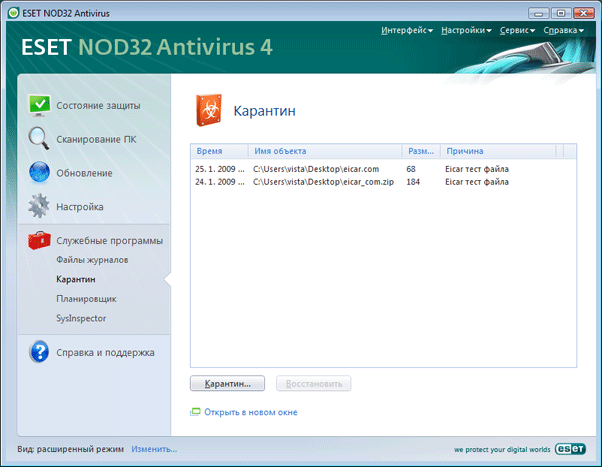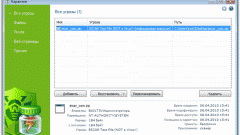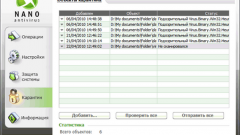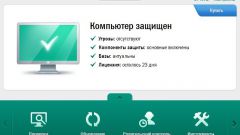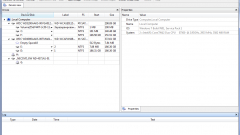Вам понадобится
- Антивирус ESET NOD32.
Инструкция
1
Все файлы, которые находятся в папке «Карантин», являются либо зараженными, либо подозрительными, либо перемещенными пользователем самостоятельно. В настройках антивирусной программы установите флажок напротив строки «Автоматически перемещать зараженные файлы в карантин». В этом случае вам не придется постоянно принимать решение о движении таких документов.
2
Узнать, какие именно объекты находятся в этой папке, можно при помощи интерфейса антивирусной программы. Если у вас установлен ESET NOD32, зайдите в главное меню программы (при активной защите оно находится в панели задач). Далее выберите раздел «Служебные программы» - в нем представлен доступ к управлению антивирусом. Откройте папку с названием «Карантин». Все файлы, ранее туда помещенные, будут отражены.
3
С каждым объектом, находящимся в карантине, ESET NOD32 может сделать несколько действий, а именно: удалить, восстановить (переместить из этой папки в исходную) и повторно сканировать (произвести вновь проверку). Если по вашему мнению файл был помещен туда случайно, то лучше вновь запустить его анализ. Если после этого антивирусная программа не обнаружит угрозы, то документ можно восстановить.
4
Нажмите кнопку «Удалить» для полной очистки вашего компьютера от нежелательного файла. При этом вирус, который инфицировал его, будет удален вместе с объектом. Восстановить его обратно будет уже невозможно.
5
Обратите внимание, что запустить файлы, которые находятся в карантине, невозможно. При нажатии правой кнопки мыши на документ вы увидите только его свойства. Это сделано с целью защиты вашей операционной системы от заражения вирусом при случайном запуске. При условии, что зараженный объект находится в папке «Карантин», он абсолютно не вредит вашей системе, а просто находится на хранении в памяти антивирусной программы.